滑动关闭电脑怎么关
在快节奏的现代生活中,电脑已经成为了我们生活中不可或缺的一部分,对于一些电脑操作的小技巧,我们可能还不太熟悉。比如如何使用滑动关机的方式关闭电脑就是一个让人困惑的问题。滑动关闭电脑是一种简洁方便的关机方式,通过在屏幕上滑动手指即可实现关机操作。本文将为大家详细介绍滑动关闭电脑的操作步骤,帮助大家更好地使用电脑并提高工作效率。
操作方法:
1.首先,按下“windows+r”组合键打开运行对话框。或者按“windos+x”组合键,单击运行,输入slidetoshutdown命令,如图所示:
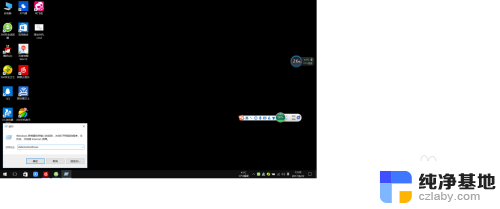
2.点击确定按钮,电脑处于半透明状态,显示滑动以关闭电脑这几个字,我们滑动后,电脑就关机了,如图所示:
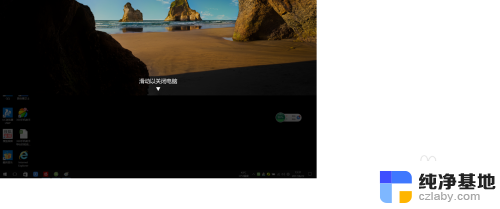
3.如果不想有麻烦,在桌面上右击,选择新建,选择txt文本文档模式新建,并且重命名为滑动关机,如图所示:
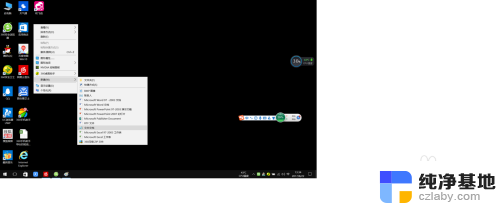
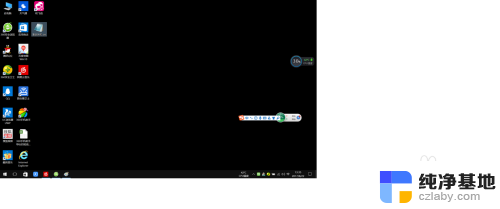
4.双击,输入"slidetoshutdown"命令,如图所示:
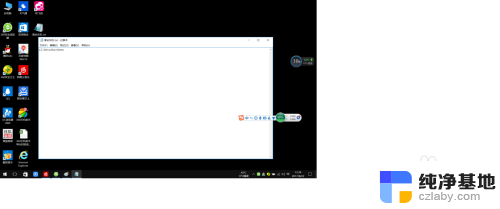
5.点击右键,选择重命名,并且改为"滑动关机.cmd"。(注意:只要把后缀名改为cmd就可以了)。
修改后缀名时,电脑会弹出一个提示,我们可以点击确定即可。如图所示:
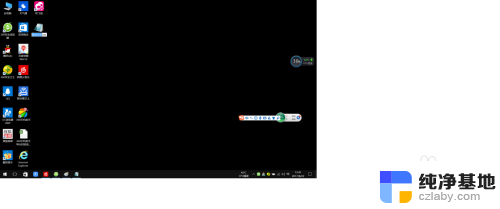
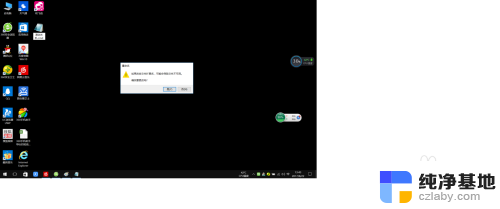
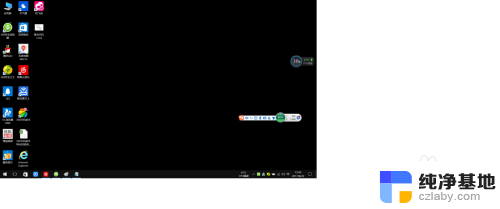
6.双击它,电脑出现的画面是滑动关机的画面,如图所示:
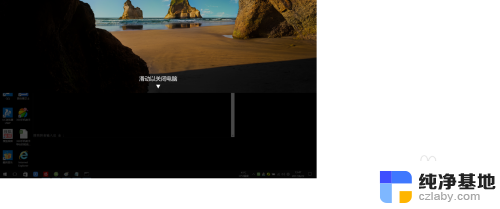
7.我来说一下滑动关机的原理:双击slidetoshutdown命令时,windows10系统就会调用系统文件和命令提示符来进行操作。因此这种方式可以节省关机时间,提高关机速度,这样一举两得。
8.其实这种方式实现的效果就像wp手机那样,只不过用电脑操作罢了。
9.还要注明一点:由于这个操作是要关闭后台,如果是笔记本电脑还好。毕竟还有满格电,如果是台式电脑,这样就不行了。因此,采用这种方式前,最好要保存数据,以免造成数据丢失。
10.这样,操作就完成了,如果有什么不懂的地方,就可以问我。
以上就是如何关闭滑动的电脑的全部内容,如果遇到这种情况,你可以按照以上步骤解决,非常简单快速。
- 上一篇: excel单元格无法编辑
- 下一篇: u盘里的文件突然不见了是怎么回事
滑动关闭电脑怎么关相关教程
-
 怎么关闭电脑快速启动
怎么关闭电脑快速启动2024-02-04
-
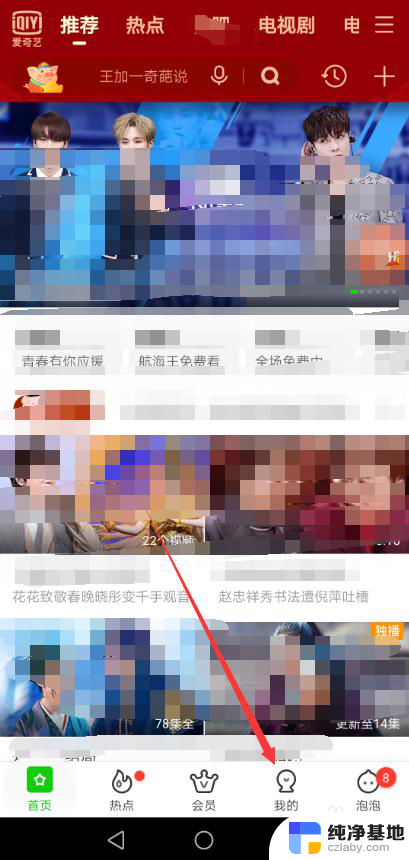 爱奇艺关闭自动续费怎么关闭
爱奇艺关闭自动续费怎么关闭2024-01-20
-
 如何关闭电脑自动启动项
如何关闭电脑自动启动项2024-05-15
-
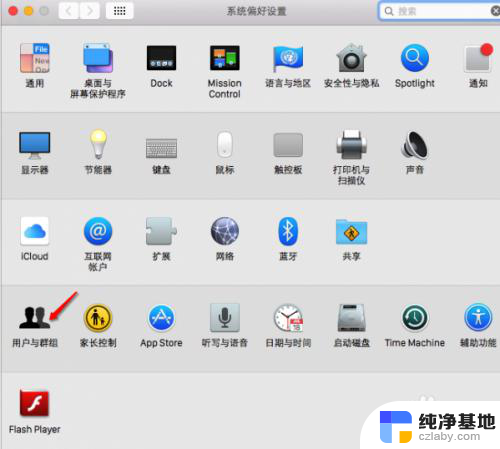 苹果电脑关闭开机启动项
苹果电脑关闭开机启动项2024-02-21
电脑教程推荐